Drupal8の表示モードとは何ですか
公開: 2022-02-16Drupalは、コンテンツの管理と表示における柔軟性でよく知られています。 Drupalビューモードを使用すると、特定のコンテキストに基づいて、特定の方法でDrupalエンティティまたはエンティティ(ノードなど)をレンダリング(表示)できます。
このチュートリアルでは、Drupalビューモードの使用法を例とともに示します。 モジュールFieldGroupとDisplaySuiteをインストールして使用します。
始めましょう!
ステップ1。 必要なモジュールをインストールします
ターミナルアプリケーションを開き、Drupalインストールのルートにカーソルを置きます。
- タイプ:
Composerには「drupal // field_group:^ 3.0」が必要です
作曲家はdrupal / dsを必要とします
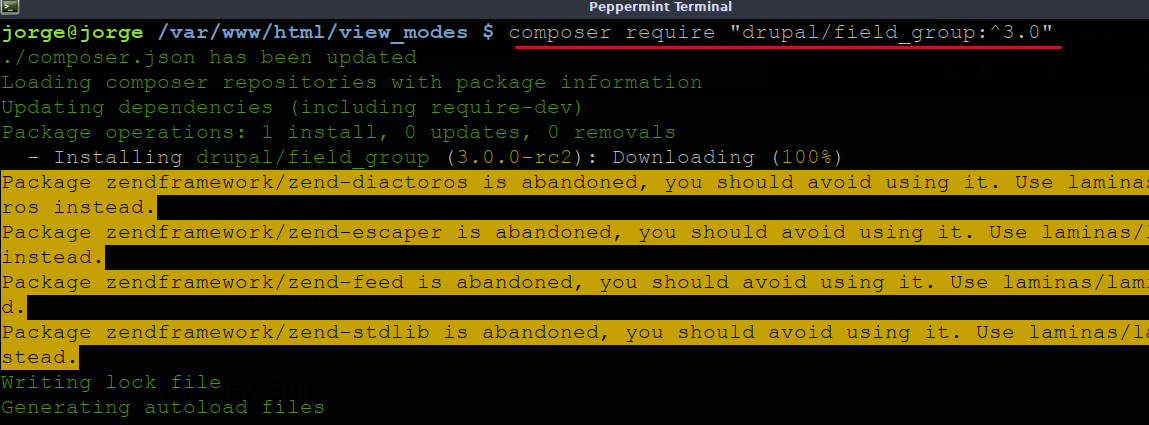
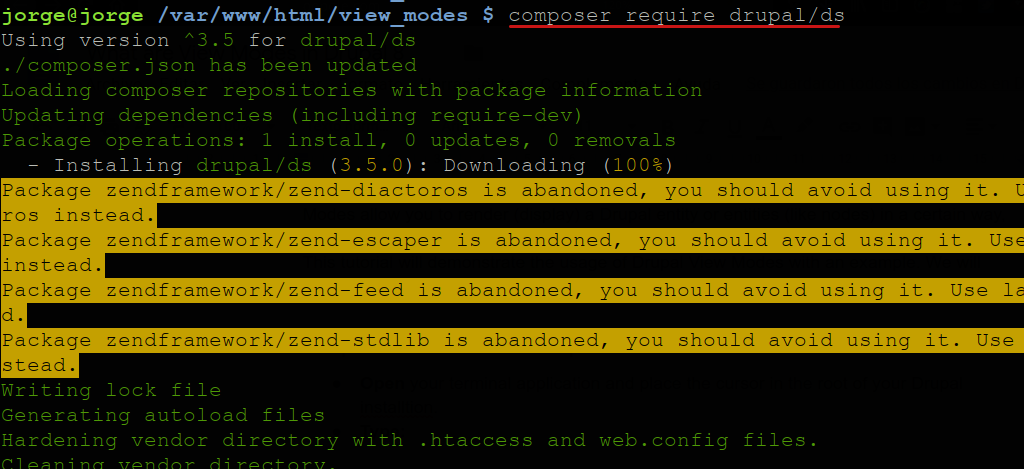
[拡張]をクリックします。
DisplaySuiteとFieldGroupを有効にします。
[インストール]をクリックします。
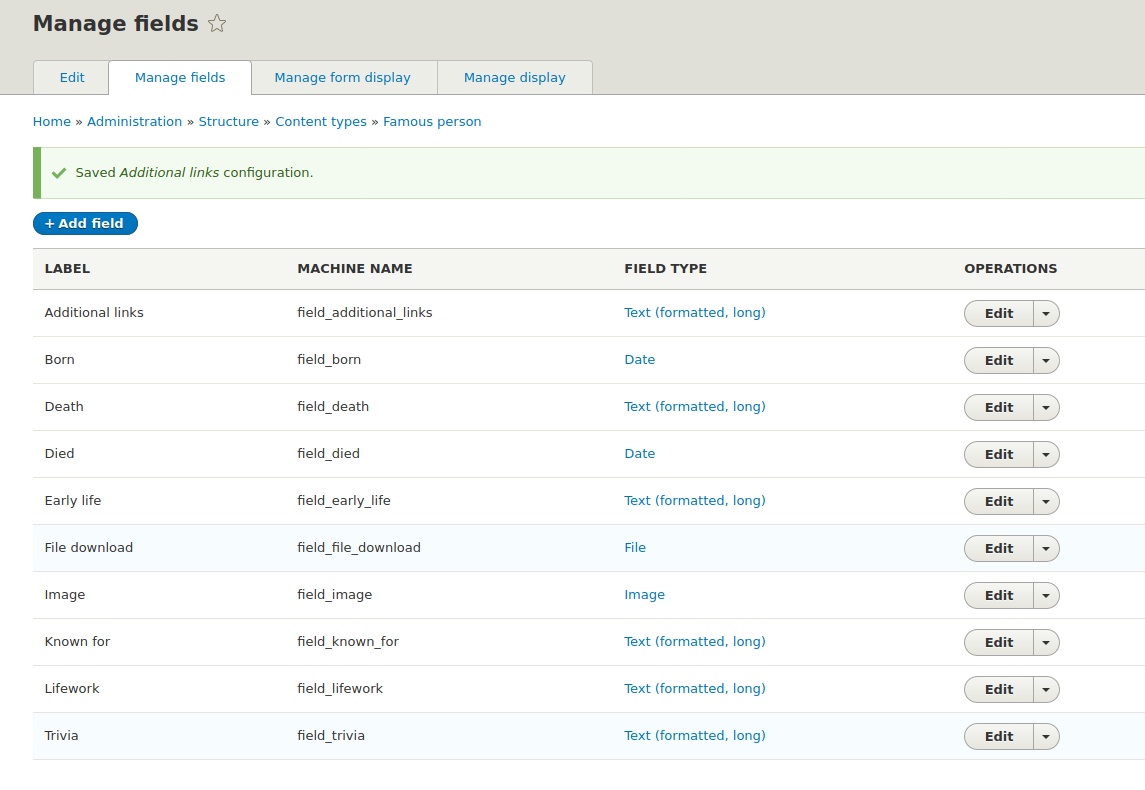
レイアウト検出モジュールを有効にするように求められます。
- [続行]をクリックします。
それ以上のモジュールは必要ありません。
ステップ2。 コンテンツタイプ
このチュートリアルでは、次の表に詳細が示されているフィールドを使用して、「有名人」というコンテンツタイプを作成します。 同じコンテンツタイプをフォローするか、「作成者」、「患者」、「メンバー」などの別のエンティティタイプを作成します。たとえば、表示モードはノードだけでなく、すべての種類のエンティティに適用できます。
フィールド名 | フィールドタイプ | 許容値数 | 追加情報 |
画像 | 画像 | 1 | |
生まれ | 日にち | 1 | 日付のみ-フィールドグループ個人データ |
死亡しました | 日にち | 1shu | 日付のみ-フィールドグループ個人データ |
で知られている | テキスト(長いフォーマット) | 1 | フィールドグループ個人データ |
若いころ | テキスト(長い形式) | 1 | |
ライフワーク | テキスト(長い形式) | 1 | |
死 | テキスト(長いフォーマット) | 1 | |
トリビア | テキスト(長いフォーマット) | 1 | 箇条書き |
ファイルのダウンロード | ファイル | 無制限 | ダウンロードする追加ファイル/許可されるファイル拡張子:txt、pdf、doc、xls、xlsx、docx、jpg、png |
関連リンク | リンク | 無制限 | 他のリソースへのリンク |
フィールド:
生まれ
死亡しました
で知られている
個人データと呼ばれるフィールドグループにグループ化されます。
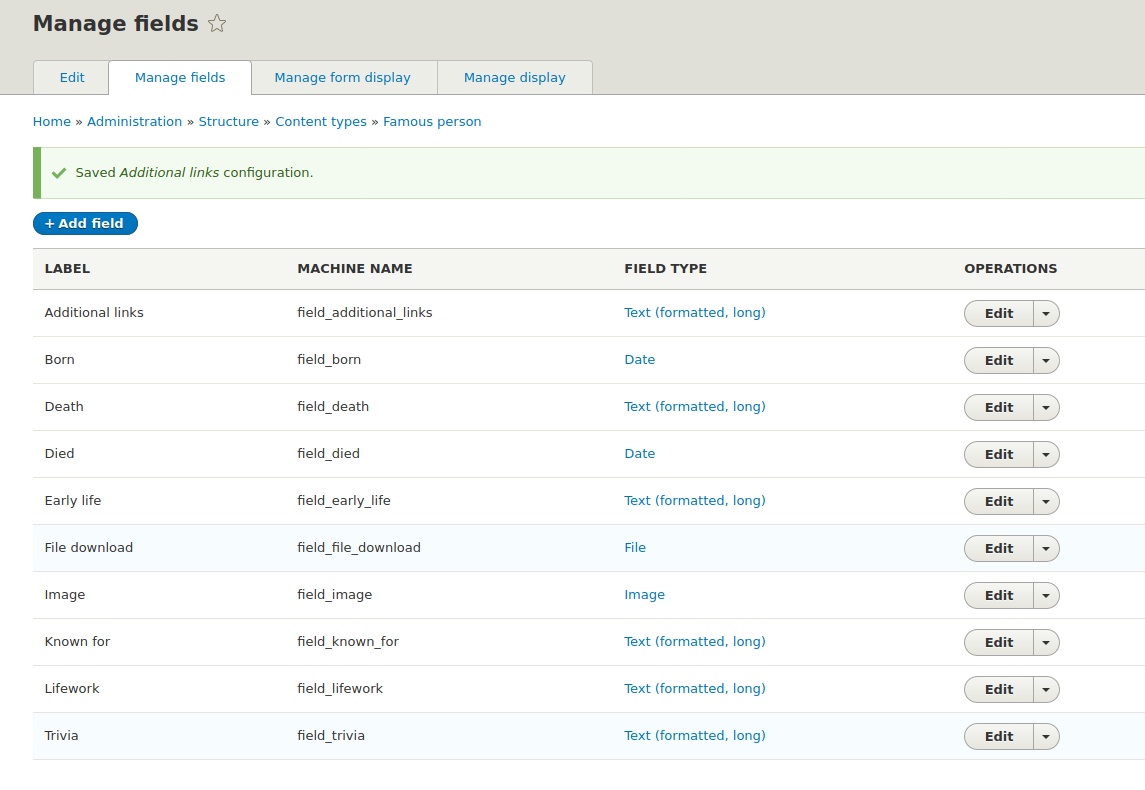
ステップ3。 フィールドグループを作成する
- [表示の管理]> [フィールドグループの追加]をクリックします。
- ドロップダウンで[フィールドセット]を選択します。
- 適切なラベルを追加します。
- [グループの作成]をクリックします。
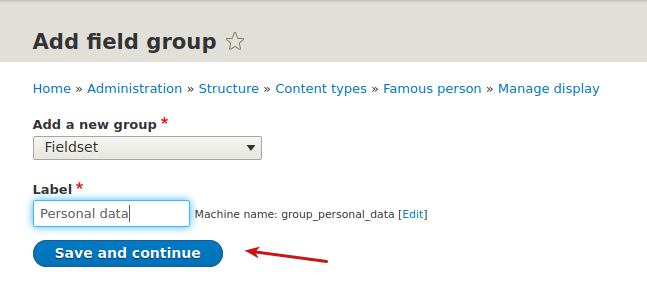
フィールドセットを[画像]フィールドの下にドラッグします。
画像ラベルを非表示にします。
フィールドセット内のフィールドをインデントしてグループ化します。
フィールドセット内のラベルをインラインにします。
[保存]をクリックします。
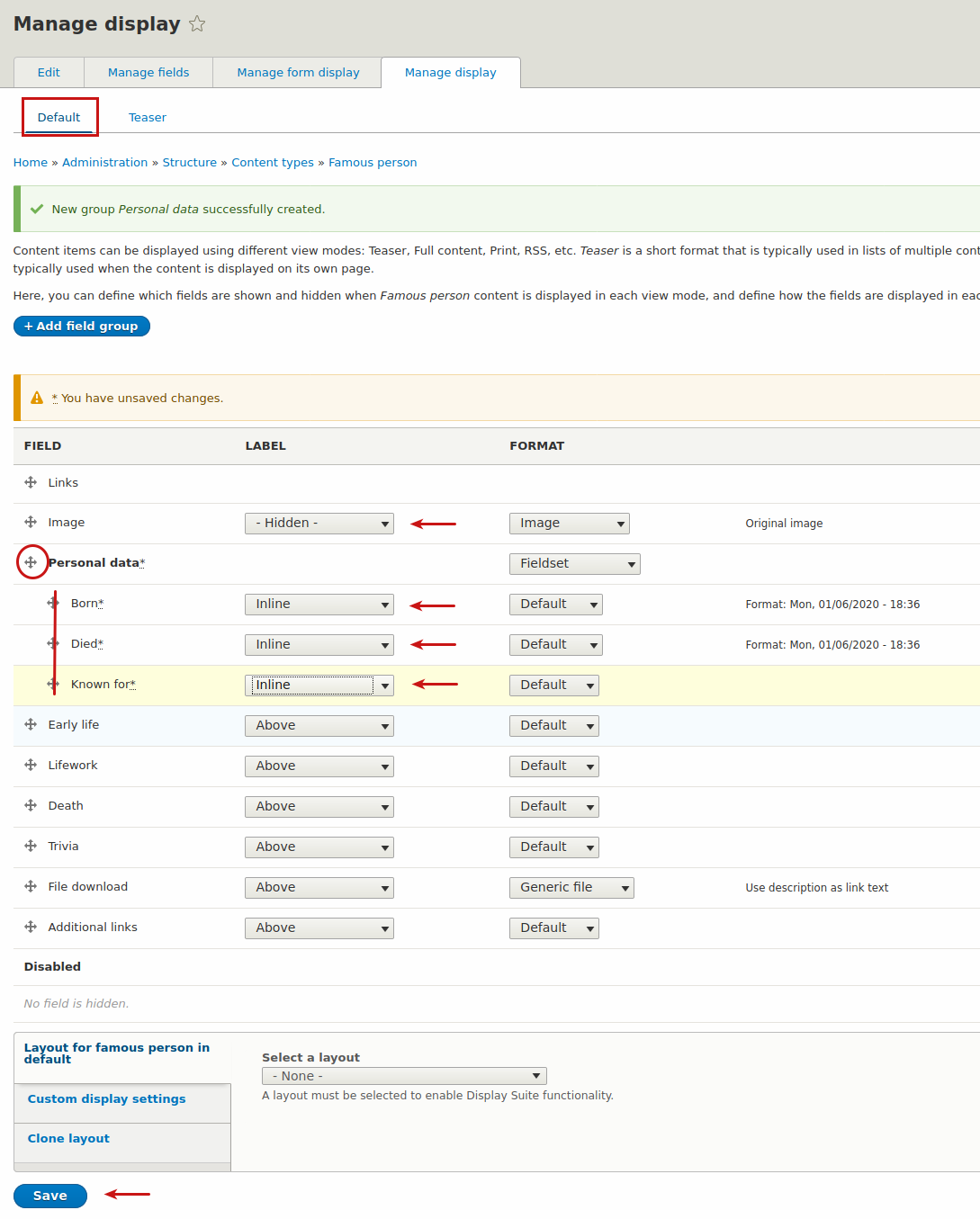
Drupalの2つのアクティブなビューモード(デフォルトとティーザー)のいずれかをすでに構成していることに注意してください。
デフォルトビューモードではノード全体が表示されますが、ティーザービューモードではDrupalのフロントページに記事のティーザー表示が表示されます。
ステップ4。 コンテンツを作成する
[コンテンツ]> [コンテンツの追加]> [有名人]をクリックします
4〜5ノードを作成します
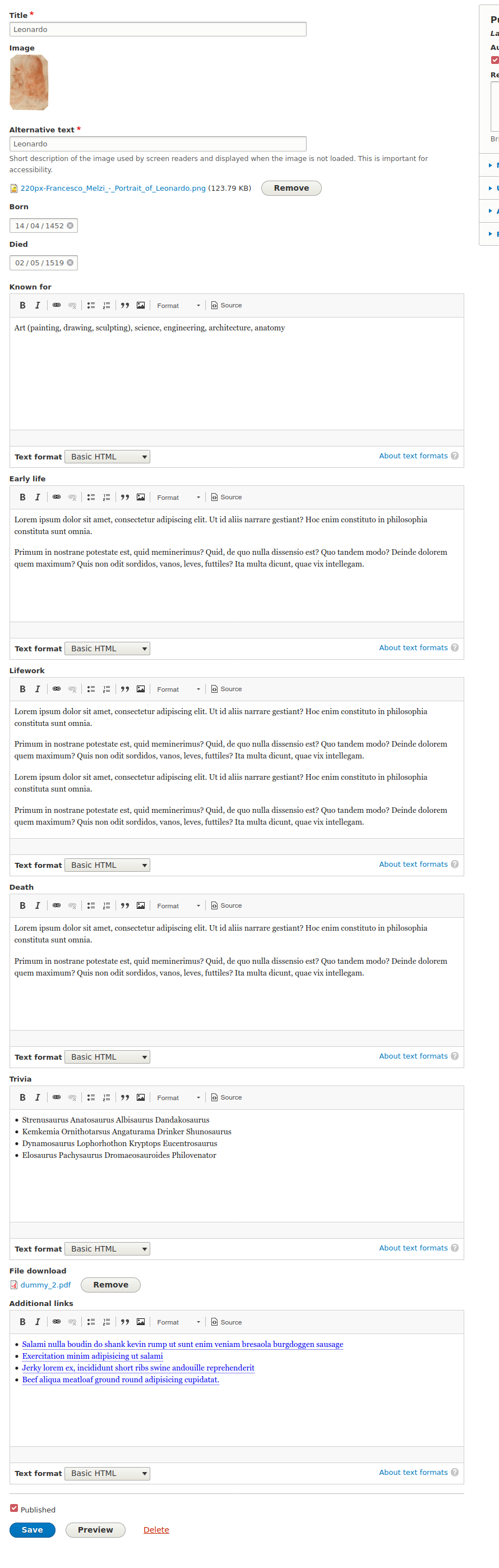
ステップ5。 カスタムビューモードを作成する
[構造]> [コンテンツタイプ]をクリックします。
「有名人」コンテンツタイプの「表示の管理」を選択します。
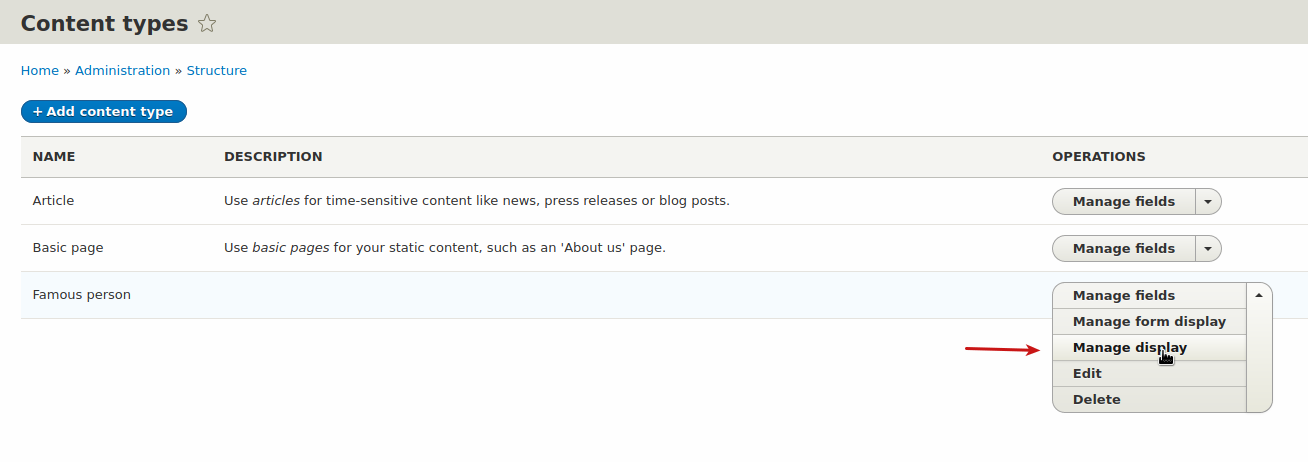
下にスクロールして、[カスタム表示設定]をクリックします。
[表示モードの管理]をクリックします。
ここでは、さまざまなエンティティタイプ(バンドル)にわたって既存の表示モードを構成できます。 デザインや情報の要件に合わせてカスタムビューモードを作成することもできます。
[表示モードの追加]をクリックします。
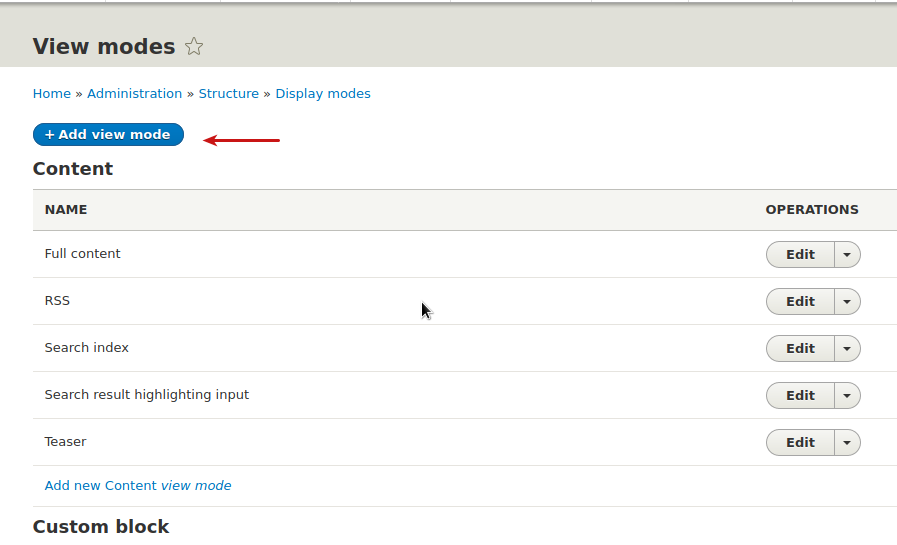
[コンテンツ]をクリックします。
ビューモードに適切な名前を付けます。
[保存]をクリックします。
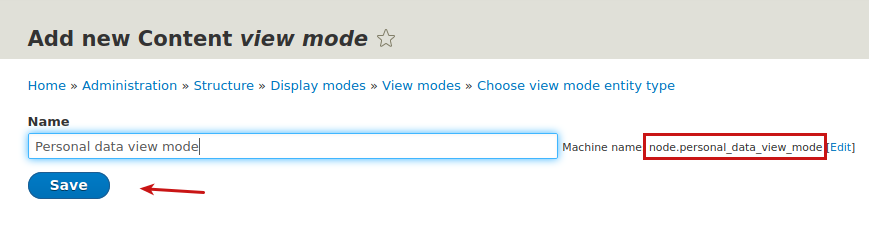
さらに2つの表示モードを作成します。
私はこれらの名前を使用しました:ライフワークビューモード-トリビアビューモード
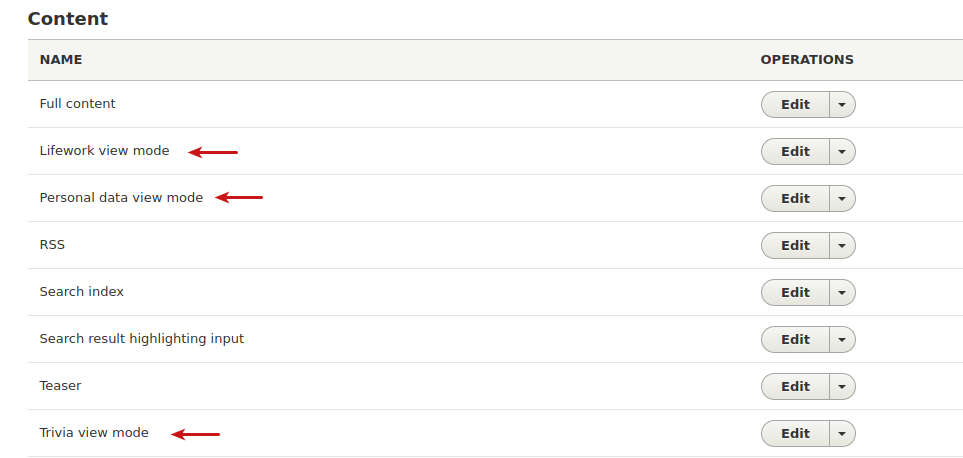

[構造]> [コンテンツタイプ]をクリックします。
[有名人] > [表示の管理]を選択します。
下にスクロールして、[カスタム表示設定]をもう一度クリックします。
作成した3つの表示モードを確認します。
[保存]をクリックします。
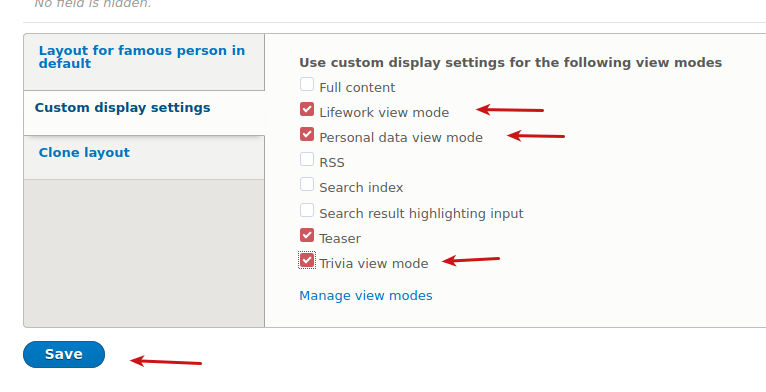
個人データ表示モードをクリックします。
下にスクロールして、ドロップダウンから[ 2列のレイアウト] ([表示スイート]オプションの下)を選択します。
[保存]をクリックします。
もう一度(最終的に) [保存]をクリックして、フィールドを新しい列に移動します。
個人データフィールドセットを左側の列の上部にドラッグします。
それに応じて、対応する3つのフィールドを配置します。
右の列に画像を配置します。
画像スタイルを中程度に変更します。
[更新]をクリックします。
他のすべてのフィールドを[無効]セクションにドラッグします。
下にスクロールして[保存]をクリックします。
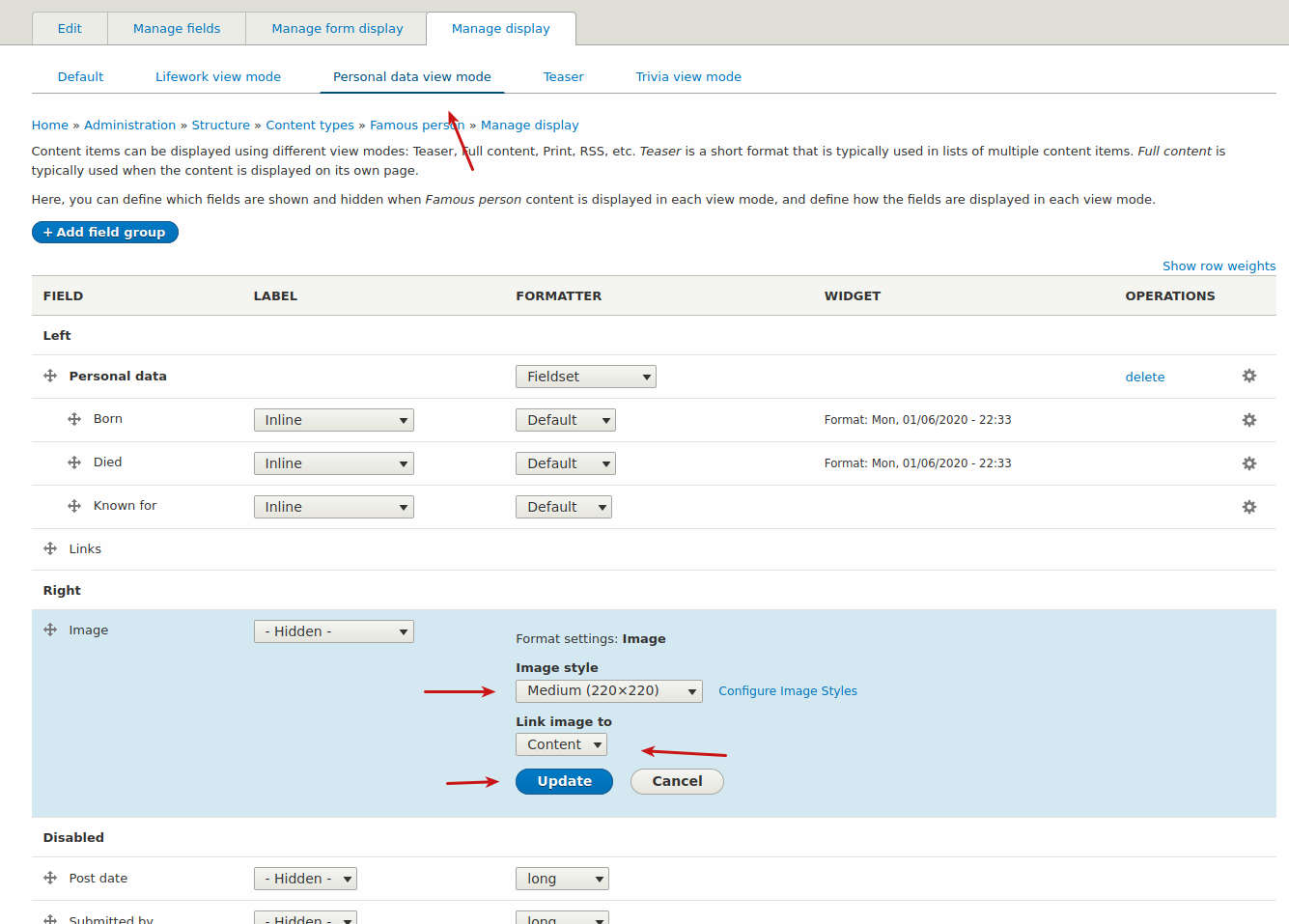
レイアウトオプションを使用して、他の2つの表示モードでこのプロセスを繰り返します。
3列の等しい幅
3列25/50/25
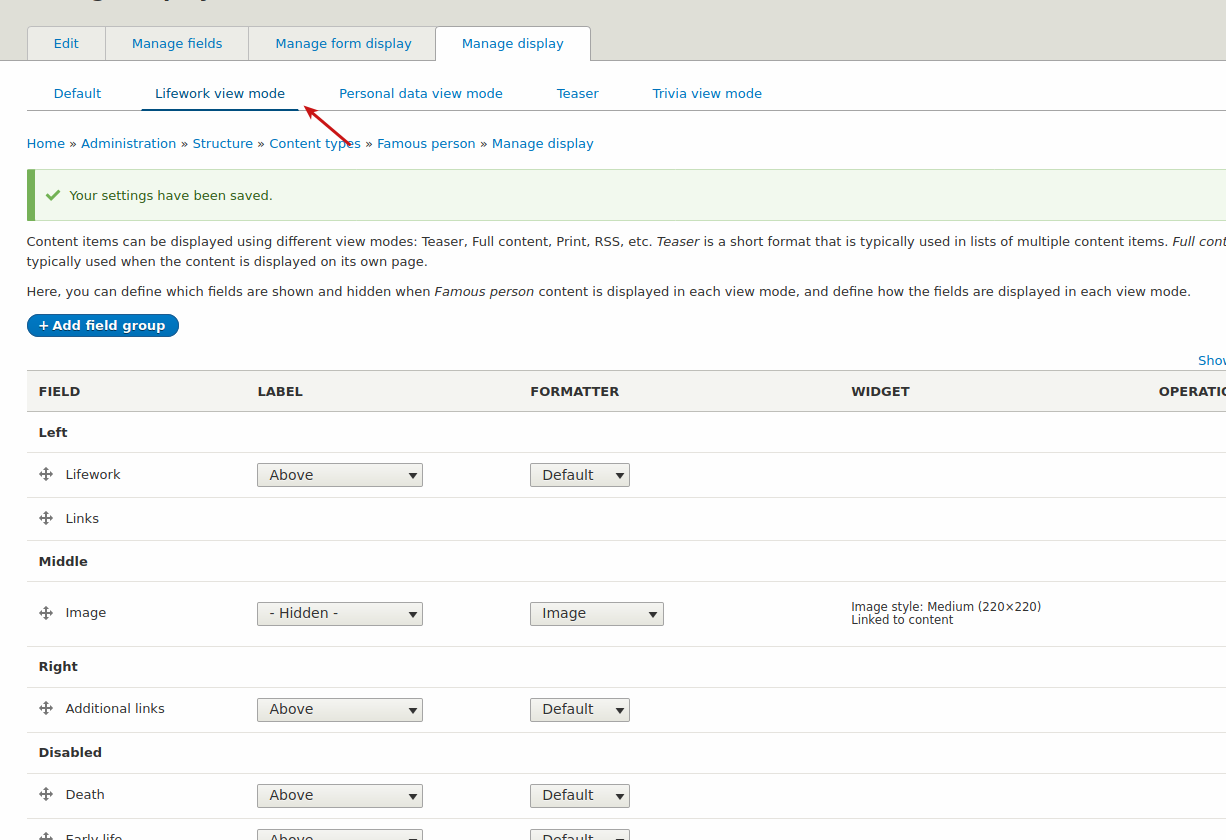
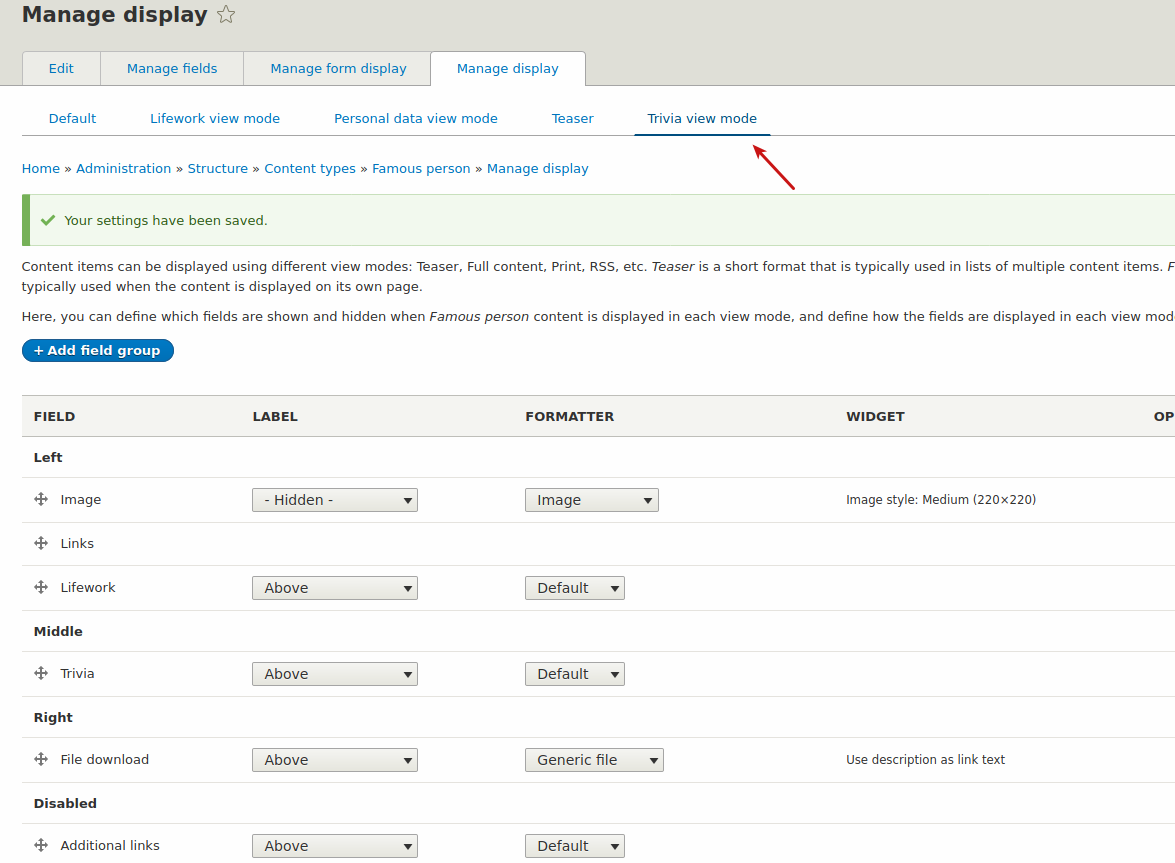
ステップ#6。 ビューを作成する
[構造]> [ビュー]> [ビューの追加]をクリックします。
ビューに適切な名前を付けます。
タイプ有名人のコンテンツを選択します。
[ブロックを作成]をオンにします。
ブロックあたりのアイテム数を1に変更します。
[ポケットベルを使用する]をオンにします。
[保存して編集]をクリックします。
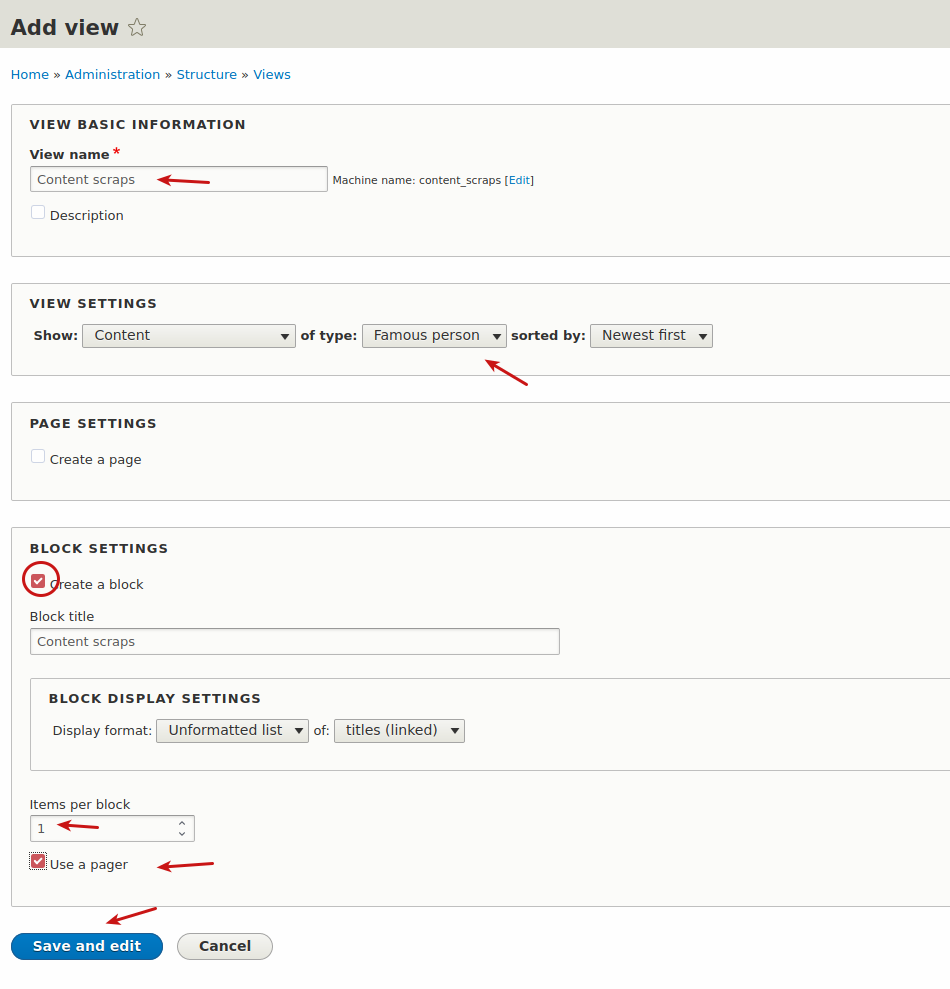
「フォーマット」セクションの下の「フィールド」オプションをクリックします。
[コンテンツ]を選択します。
[適用]をクリックします。
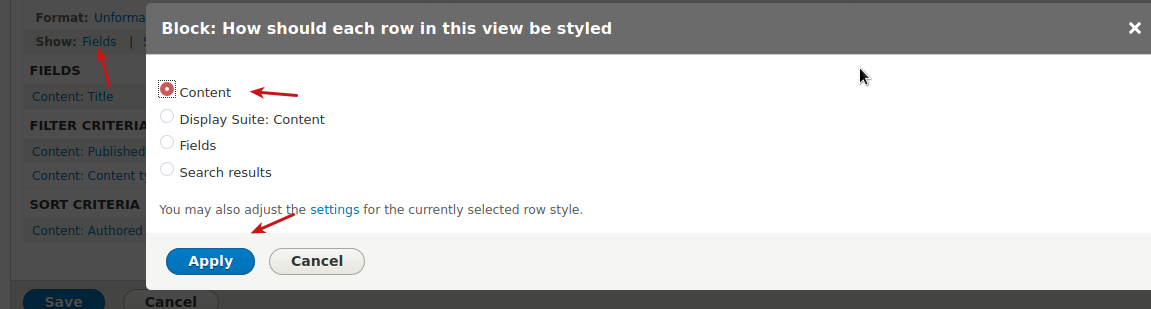
最初の表示モードを選択します。
[適用]をクリックします。
[保存]をクリックします。
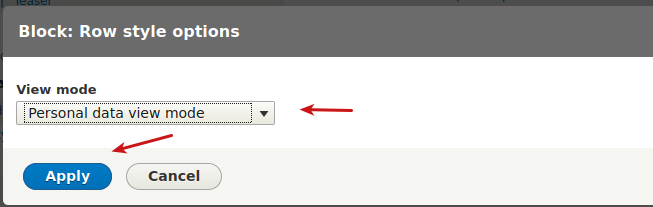
ビューUIの右側にある[詳細設定]セクションをクリックします。
Use AJAX:Noをクリックします。
UseAJAXをチェックします。
[適用]をクリックします。
[保存]をクリックします。
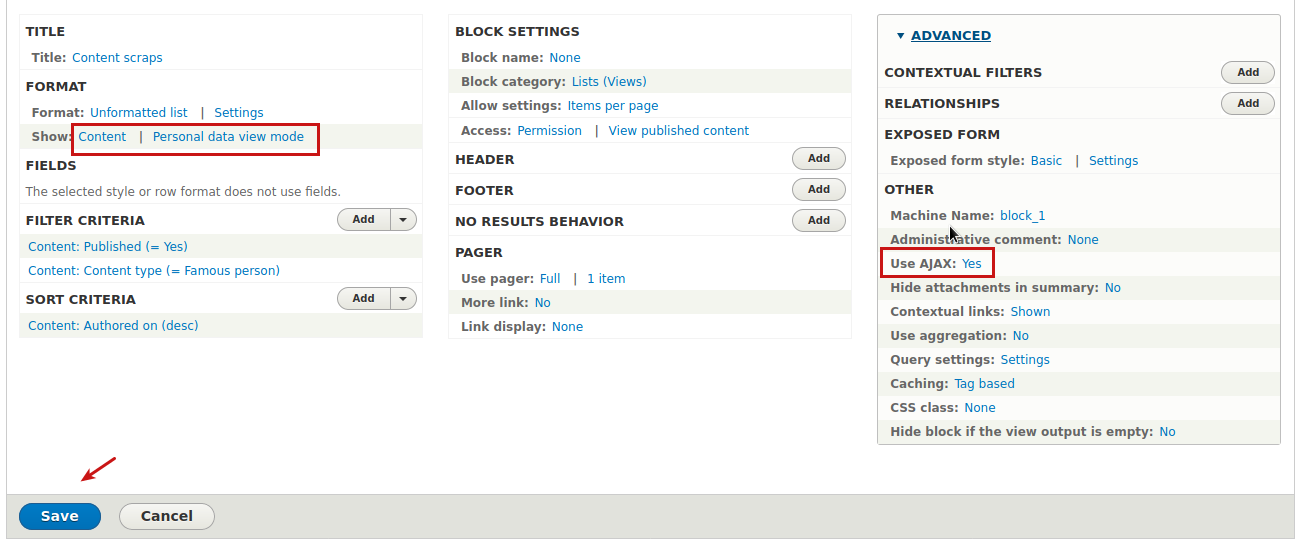
同じプロセスでさらに2つのブロックを作成します。 異なる設定は、[フォーマット]セクションの表示モードのみです。
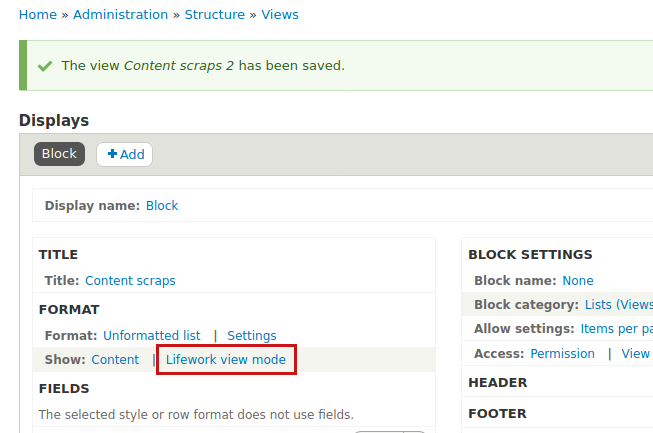
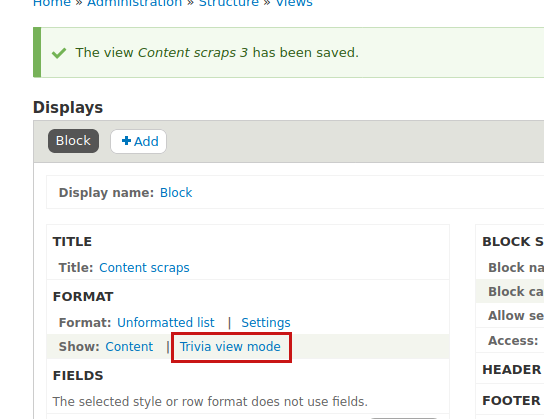
ステップ7。 ブロックを配置します
タイトルだけで記事を作成します。
[保存]をクリックします。
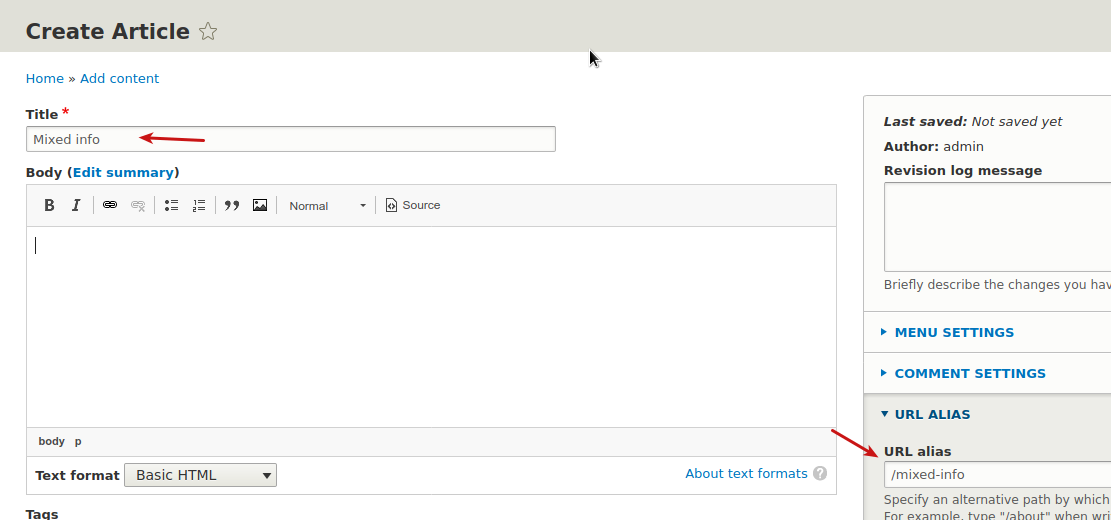
[構造]> [ブロックレイアウト]をクリックします。
[コンテンツ]セクションまで下にスクロールします。
[ブロックを配置]をクリックします。
3つのブロックすべてを検索します。
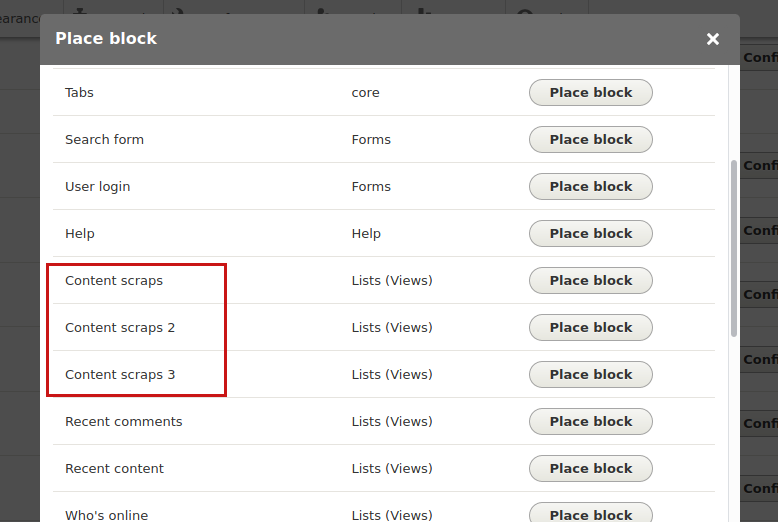
[ブロックを配置]をクリックします。
[タイトルを表示]のチェックを外します。
ブロックを作成したばかりの記事に制限します。
[ブロックを保存]をクリックします。
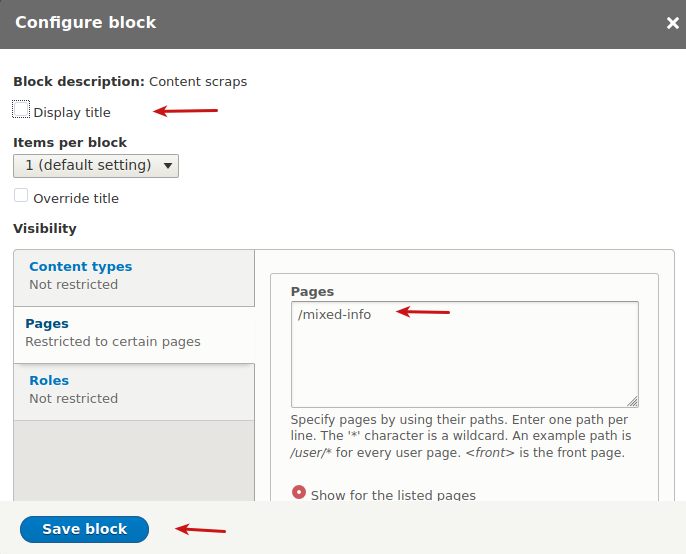
他の2つのブロックでこのプロセスを繰り返します。
タイトルの下のブロックを再配置します。
[ブロックを保存]をクリックします。
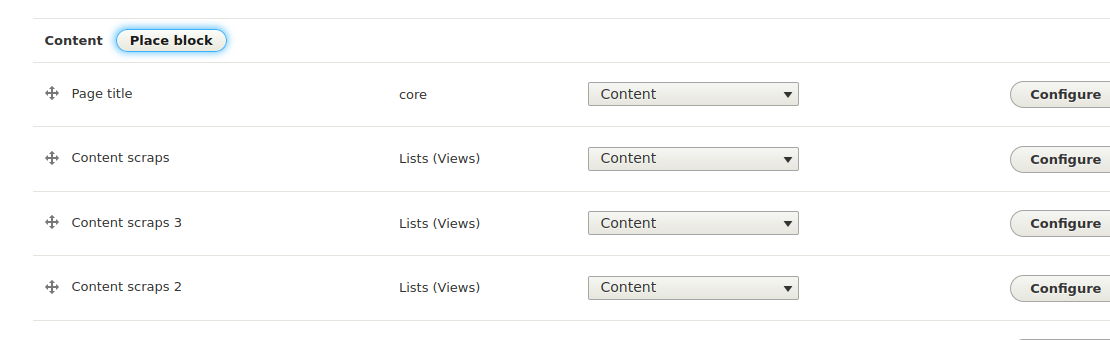
記事に行き、見てください。
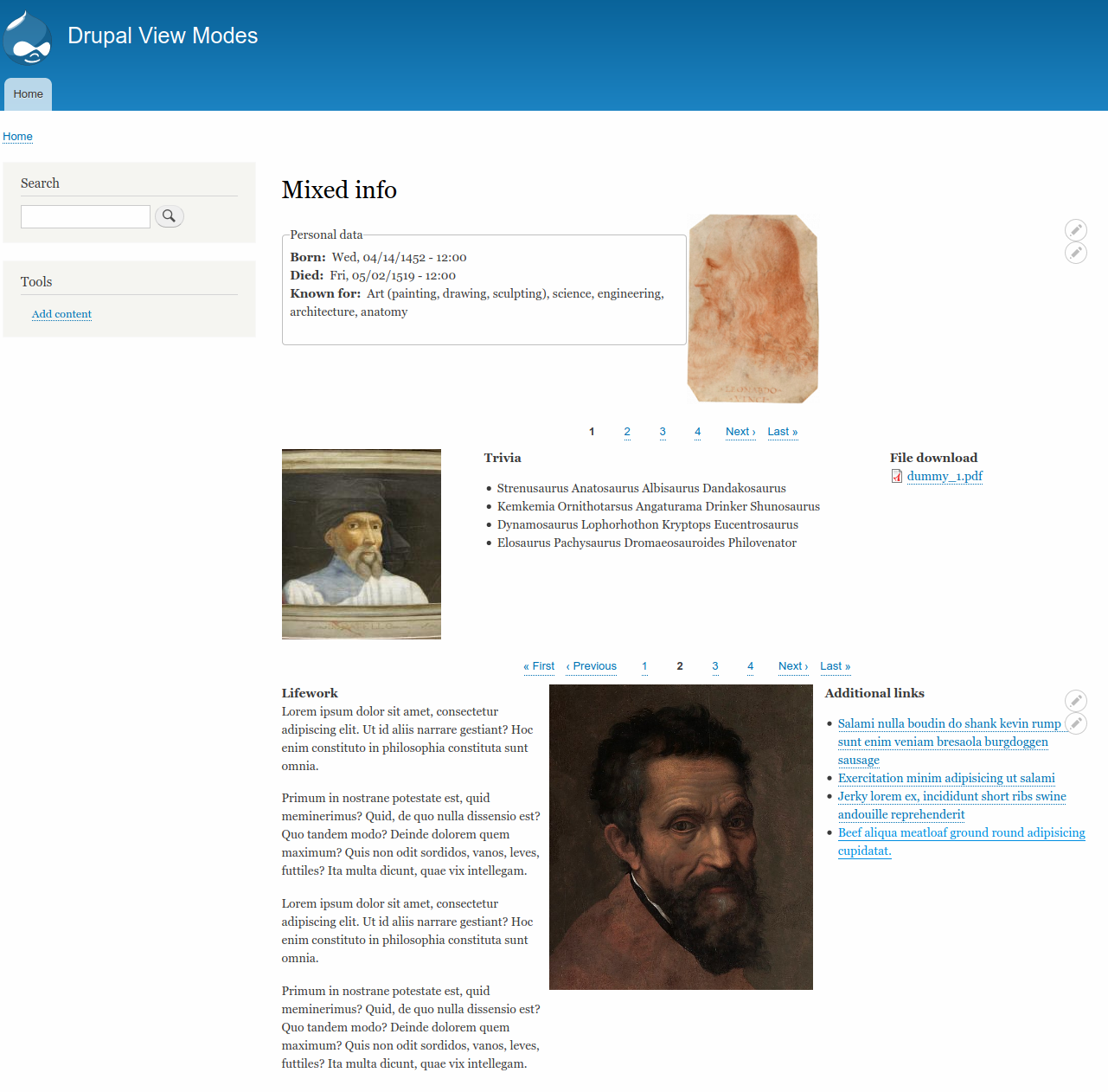
Drupalのクールさ! おめでとう!
この便利なDrupal機能の使用方法を教えてください。 読んでくれてありがとう!
